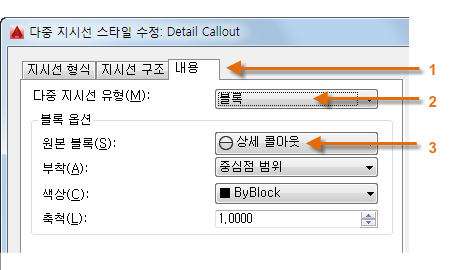주, 레이블, 버블 및 콜아웃을 작성합니다. 스타일 설정을 이름별로 저장 및 복원합니다.
여러 줄 문자를 나타내는 MTEXT 명령을 사용하거나 명령 윈도우에 MT를 입력하여 일반 주를 작성할 수 있습니다. 여러 줄 문자 도구는 주석 패널에서 사용할 수 있습니다.
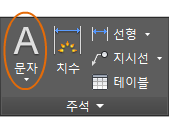
MTEXT 명령을 시작한 후 대각선을 두 번 클릭하면 "문자 상자"를 작성할지 묻는 프롬프트가 표시됩니다.
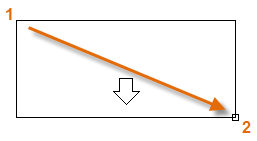
문자 상자의 정확한 크기는 그다지 중요하지 않습니다. 문자 상자를 지정하면 내부 편집기가 표시되며, 문자를 입력하기 전, 입력하는 동안 또는 입력한 이후에 주석의 길이와 폭을 쉽게 변경할 수 있습니다.
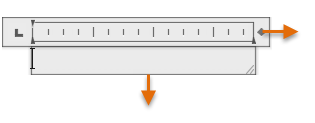
탭, 들여쓰기 및 열 등 일반적인 모든 컨트롤을 내부 편집기에서 사용할 수 있습니다. 또한 MTEXT 명령을 시작하면 문자 스타일, 열, 철자 검사 등 많은 옵션이 표시되도록 리본이 일시적으로 변경됩니다.
- 문자를 입력한 후 문자 편집기를 종료하려면 문자 편집기 외부의 아무 곳이나 클릭합니다.
- 주석을 편집하려면 두 번 클릭하여 문자 편집기를 열기만 하면 됩니다.
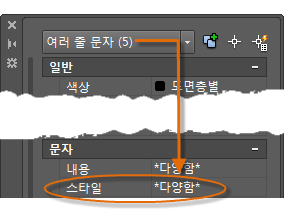
문자 스타일 작성
다른 여러 주석 기능과 마찬가지로 여러 줄 문자는 많은 설정을 제공합니다. STYLE 명령을 사용하여 이러한 설정을 문자 스타일로 저장하고 주석 패널의 드롭다운 화살표를 클릭하여 저장한 문자 스타일에 액세스할 수 있습니다. 현재 문자 스타일이 드롭다운 리스트의 맨 위에 표시됩니다.
새 문자 스타일을 작성하려면 표시된 대로 문자 스타일 컨트롤을 클릭합니다.
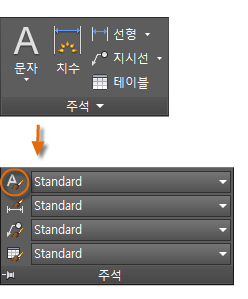
새 문자 스타일을 작성할 때 이름을 지정한 다음 글꼴 및 글꼴 스타일을 선택합니다. 버튼 클릭 순서는 아래와 같습니다.
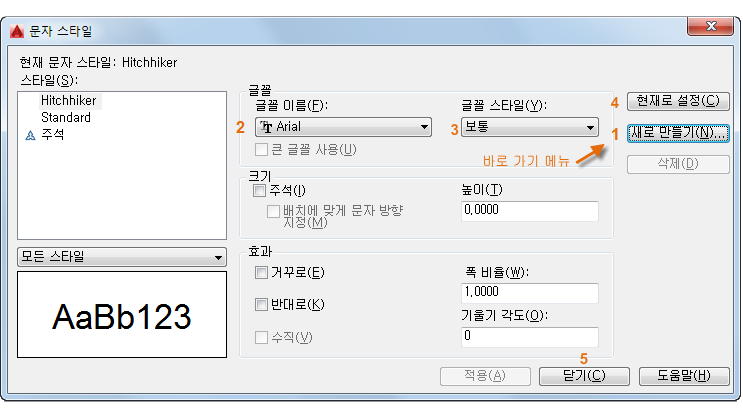
다중 지시선
다중 지시선 객체는 지시선(예: 일반 레이블, 참조 레이블, 버블 및 콜아웃)이 있는 문자를 작성하는 데 사용됩니다.
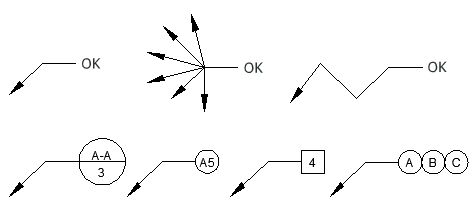
다중 지시선 작성
다중 지시선을 작성하려면 MLEADER 명령을 사용합니다. 주석 패널에서 다중 지시선 도구를 클릭하거나 명령 윈도우에서 MLD를 입력합니다. 명령 윈도우의 프롬프트 및 옵션을 따릅니다. 자유롭게 시험해 볼 수 있습니다.
다중 지시선을 작성한 후에는 해당 다중 지시선을 선택한 다음 그립을 클릭하고 이동하여 수정할 수 있습니다.
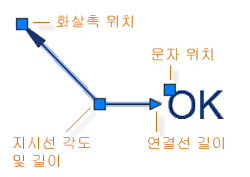
화살촉 및 지시선 그립 위에 마우스를 놓으면 그립 메뉴가 표시됩니다. 이러한 메뉴에서 지시선 세그먼트 또는 추가 지시선을 추가할 수 있습니다.
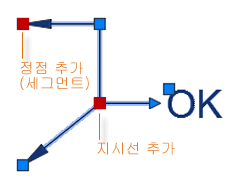
다중 지시선의 문자를 두 번 클릭하여 편집할 수 있습니다.
다중 지시선 스타일 작성
확장된 주석 패널의 드롭다운 리스트에서 선택하거나 명령 윈도우에 MLEADERSTYLE을 입력하여 고유한 다중 지시선 스타일을 작성할 수 있습니다.
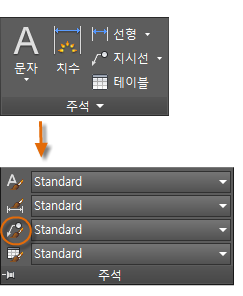
예를 들어 "상세 콜아웃" 스타일을 작성하려면 MLEADERSTYLE 명령을 시작합니다. 다중 지시선 스타일 관리자에서 새로 만들기를 클릭하고 새 다중 지시선 스타일에 대한 설명적 이름을 선택합니다. 표시된 대로 컨텐츠 탭을 클릭하고 블록을 선택한 다음 상세 콜아웃을 선택합니다.